印刷リストへの追加
印刷リストに図書を追加するには、画面上部のコントロール群を利用して行います。基本的には、図書の登録番号を利用して行います。まず最初に、「追加の 種別」というところで追加する方法を選択します。 ここでは、- 登録・種別番号
- 購入年度
- 内部番号
- 高度な追加
登録・種別番号
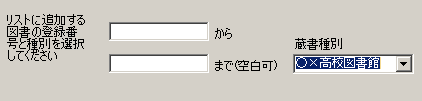
この追加方法では、蔵書の登録番号と種別コードを指定して入力します。左側の二つのテキストボックスには、追加する蔵書の登録番号の範囲を指定して、右 の「蔵書種別」リストから、種別コードを指定します。
購入年度

ここでは、図書の購入年度からリストへの追加を行います。二つのテキストボックスには、追加する蔵書の購入年度の範囲を入力します。また、右の蔵書種別 は表示されますが選択してもリストへの追加結果には影響しません。すなわち、すべての種別コードの図書から、指定された購入年度の図書をリストに追加しま す。
内部番号

この方法は、図書に登録される内部番号を利用して追加を行います。指定された範囲の内部図書番号を持つ蔵書すべてをリストに追加します。
高度な追加
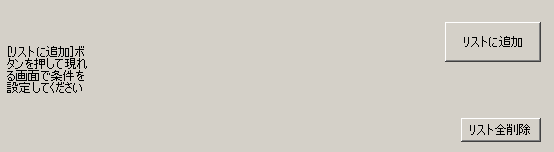
図書名や著者名から検索して、その結果をリストに追加したい場合は、高度な追加を行います。検索条件を設定するための画面が現れ、そこで条件の入力を行 います。詳しくは、こちらの画面をご覧ください。
印刷種別の選択
リストに印刷する蔵書を追加したら、印刷するドキュメントのタイプを指定します。このデータベースでは、以下の種類のドキュメントを印刷する準備が整 い、印刷プレビューが画面に表示されます。また、それぞれの印刷ボタンの右側にある「PDF」ボタンをクリックすると、ドキュメントをPDFファイルとし て出力することが出来ます。- バーコードラベル
バーコードのラベルを印刷します。A4用紙で、横3列・縦11列 の計33枚のバーコードを1ページに印刷します。ラベルの大きさや用紙サイズの変更は利用者側では出来ません。
ラベル1枚の大きさは、縦1インチ(2.54cm)、横2.5インチ(6.35cm)、上の余白は1/3インチ(0.847cm)、左の余白は2/5イ ンチ(1.016cm)になっています(1インチ=2.54cmで換算)。
- 分類番号ラベル
分類番号のラベルを印刷します。B5用紙で、横5列・縦6列 の系30枚を1ページに印刷します。こちらもバーコードと同様に、ラベルのサイズや大きさを変更することは出来ません。
- 図書リスト
蔵書リストにある図書を、バーコード番号・図書名・著者名・分類番号・所在・分類番号の順にした表を出力します。図書名は、約20文字表示され、それ以 上の部分は表示されません。また、分類番号は、数字とその説明が一緒に印刷されます。
- 蔵書原簿
レポート上部に 年度 と表示があ り、年度ごとに図書の原簿を印刷するために利用します。 図書名・著者名・出版社・出版年・叢書注記・区別・金額・分類番号・所在 が表示されます。図書 名と著者名は、省略されずにすべて印刷されます。
